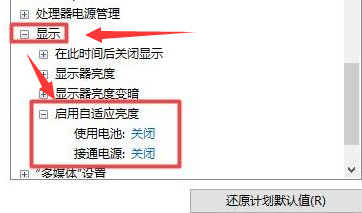很多小伙伴在使用Win11系统的电脑时会出现自动变暗的情况,一般这可能是开启浏览自适应亮度功能,但很多小伙伴还不清楚要如何设置,下面就和小编一起来看看Win11设置自适应亮度功
很多小伙伴在使用Win11系统的电脑时会出现自动变暗的情况,一般这可能是开启浏览自适应亮度功能,但很多小伙伴还不清楚要如何设置,下面就和小编一起来看看Win11设置自适应亮度功能的方法。
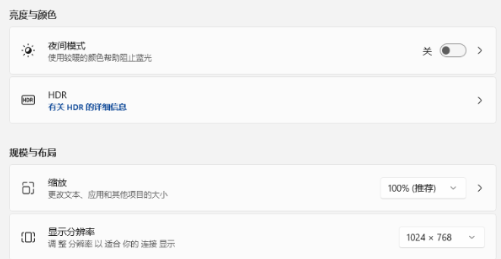

Win11设置自适应亮度功能的方法
1、点击桌面开始菜单中的设置按钮。
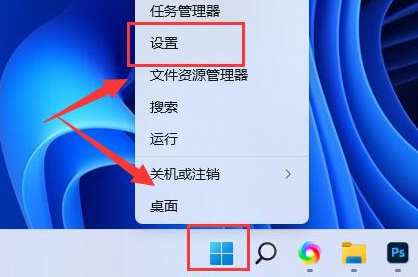

2、找到电源栏目右侧的编辑电源计划按钮。
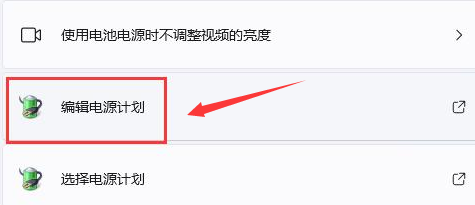

3、点击打开更改高级电源设置窗口。
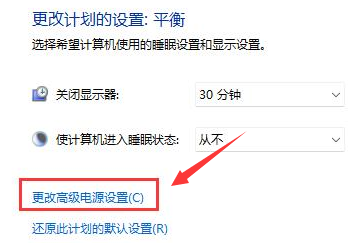

4、在显示选项的子菜单下,找到启用自适应亮度选项关闭即可。